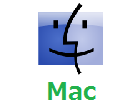タブレットにインストールする
WindowsやAndroidのタブレットでも、PCと同様にセキュリティソフトは必要です。ですが、光学ドライブが無くてCDやDVDを読み込めないのに、どうやってインストールすればいいのかと悩む人も多いようです。
タブレットにセキュリティソフトをインストールする方法を詳しく解説していきます。
目次
DVDドライブが無いタブレットでも大丈夫
光学ドライブが無いタブレットでも、セキュリティソフトをインストールするのは難しくありません。以下、詳しい対処方法を紹介します。
パッケージ版を購入した場合
店頭やネット通販などで、中にディスクの入った「パッケージ版」のセキュリティソフトを購入した場合の対処方法を紹介します。

実はこうしたパッケージ版では、ディスクを読み込ませてインストール出来るのはもちろんですが、ネットからインストーラー(インストールするのに必要なファイル)をダウンロードして、それを使ってインストールすることも可能です。
例えば、ウイルスバスターの場合は取り扱い説明書に、インストーラーをダウンロードできるURLが書かれています。
取説に記載が無い場合でも、公式サイトからダウンロード出来るようになっているはずなので、「ソフト名 + ダウンロード」もしくは「ソフト名 + インストール」と検索してください。
インストーラーをダウンロードしたら、それを実行してインストールし、プロダクトキー(シリアルコード)を入力すれば通常と同じようにインストールできます。
もしくは、「無料体験版」をインストールして、それにプロダクトキーを打ち込んで「有効化」するという方法が使えるソフトも多いです。ご参考までに。
ダウンロード版がスムーズです
まだセキュリティソフトを買ってないよ、という人には「ダウンロード版」がおすすめです。
ネットからダウンロードしてインストール出来るので、手元にパッケージを保管しておく手間も必要ありませんし、カードで決済すればすぐに使えるので便利です。価格も店頭購入より若干安いことが多いです。
セキュリティソフトとしての機能はパッケージ版と全く一緒で、再ダウンロードが必要になった場合でもログインIDやパスワードを保管しておけばいつでも自由にできます。
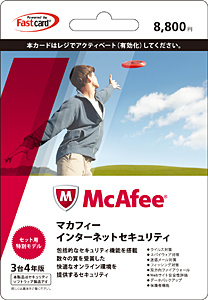
最近は「POSA版」といって、ダウンロード先のURLやシリアルコードが書かれた「紙ペラ一枚」が店頭に並んでいます。私の自宅近所のヤ○ダ電機では、壁一面にPOSA版のセキュリティソフトが陳列されています。
また、パッケージ版でも中にディスクが入っておらず、ネットからダウンロードする方式を取っているものも増えています(FFRIなど) 結局、ダウンロード版と変わりませんよね。
ディスクからインストールする方法も
どうしてもディスクからインストールしたいんだよ、という人におすすめの方法をご紹介します。なお、Windows端末(WindowsタブレットやモバイルPCなど)でのみ使える方法です。
USBで接続して使う「外付け光学ドライブ」というものがあります。
外付け光学ドライブを使うことで、光学ドライブが無いタブレットやモバイルPCにもディスクからセキュリティソフトをインストールすることが可能です。
Amazonで3000円未満から購入できる機種もあるので、光学ドライブが必要だという人にはおすすめです。
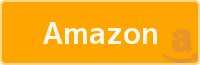
セキュリティソフトの比較はこちら
セキュリティソフトの機能や性能を詳しく比較しています。
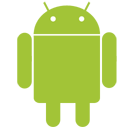 Androidのセキュリティアプリの比較
Androidのセキュリティアプリの比較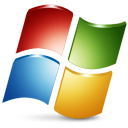 Windowsのセキュリティソフトの比較
Windowsのセキュリティソフトの比較

 Androidのセキュリティ対策
Androidのセキュリティ対策